Sida loo aamusiyo makarafoonka gudaha Windows 10
Makarafoonka ama makarafoonka waa qalab elektaroonik ah oo yar oo u beddela mowjadaha maqalka calaamadaha korantada si ay u galaan kombayutarka. Waxaad u baahan tahay makarafoon si aad dadka kale ula xiriirto onlayn. In kastoo, haddii aad had iyo jeer ku xiran tahay internetka, markaa makarafoonka gudaha Windows 10 waxaa laga yaabaa inuu keeno khatar amni. Haddii aad ka welwelsan tahay sirtaada markaas, in la aamusiyo ama la joojiyo makarafoonkaaga waxay ahaan lahayd fikrad wanaagsan. Maalmahan(Nowadays) , haakarisku waxay adeegsadaan aalado & farsamooyin si ay u jabsadaan kamaradahaaga iyo makarafoonkaaga si ay u duubaan hawl kasta iyo hawl kasta. Si looga hortago jebinta gaarka ah iyo xatooyada xogta, waxaan ku talinaynaa in la aamusiyo. Waxaad isticmaali kartaa badhanka carrabka ee makarafoonka(microphone mute button) gudaha ku dhex jira ee kiiboodhkaga si aad u joojiso. Si kastaba ha ahaatee, waxaa jira dhowr habab oo kale oo ku saabsan sida loo aamusiyo makarafoon gudaha Windows 10sida hoos looga hadlay.

Sida loo aamusiyo makarafoonka gudaha Windows 10(How to Mute Microphone in Windows 10)
Laabtoobyadu(Laptops) waxay wataan makarafoon gudaha lagu dhex dhisay oo leh badhan cod-bakhti ah oo u go'an. Halka(Whereas) desktop-yada, ay tahay inaad si gaar ah u iibsatid makarafoonada. Sidoo kale, ma jiro badhanka cod-baahiyaha ama cod-baahiyaha cod-baahiyaha. Makarafoonnada dibadda ayaa bixiya tayo ka wanaagsan waxaana looga baahan yahay:
- Maqal/Muqaal sheekeysi
- Ciyaarta
- Kulamada
- Muxaadaro
- Aaladaha Codka Kartiray
- Kaaliyeyaasha Codka
- Aqoonsiga codka iwm.
Halkan ka akhri si aad u barato sida loo rakibo oo loo tijaabiyo makarafoonada gudaha Windows 10(How to set up and test microphones in Windows 10) . Hoos ka akhri si aad u barato sida makarafoonka looga xidho Windows 10 .
Habka 1: Isticmaal badhanka aamusnaanta makarafoonka(Method 1: Use Microphone Mute Button)
- Isku darka furaha kulul ee cod-ka-qaadista ama makarafoonka la aamusi karo waa furaha tooska ah ama furaha shaqada (Function key)(F6) ee lagu bixiyo dhammaan ((F6))laptopskii(Auto hotkey) ugu dambeeyay.
- Taas beddelkeeda, isla sidaas ayaa lagu suurtagelin karaa iyadoo la adeegsanayo apps-ka dhinac saddexaad ama makros-ku-deeqista. Intaa ka dib, waxaad awoodi doontaa inaad isticmaasho isku darka muhiimka ah ee Ctrl + Alt keys , si caadi ah, ama aad u habayn karto combo dhawaaqa aamusan ee hotkey sida loogu baahdo.
Habka 2: Iyada oo loo marayo Settings makarafoon(Method 2: Through Microphone Settings)
Deminta makarafoonka iyada oo loo marayo Dejinta Windows(Windows Settings) waa hab degdeg ah oo fudud. Waa kuwan tillaabooyinka sidaas lagu sameeyo:
1. Bilaw Settings Windows adigoo riixaya Windows + I keys isku mar.
2. Daaqadda Settings , door (Settings)Privacy, sida hoos lagu muujiyey.
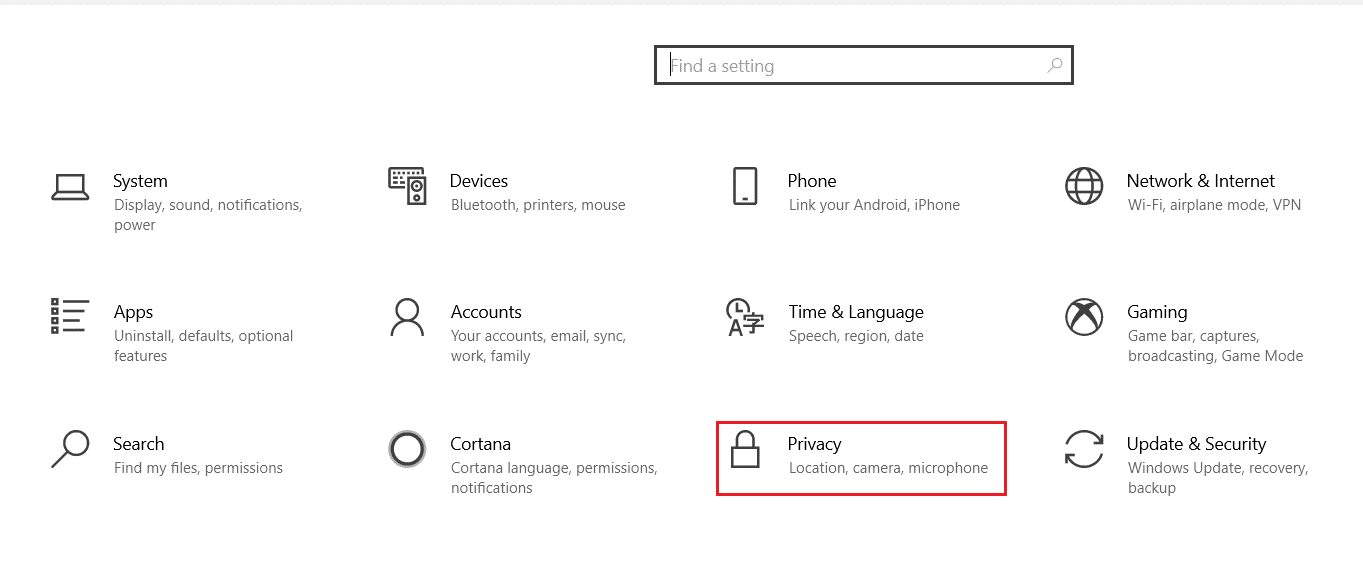
3. Hadda, ka dhagsi makarafoonka(Microphone) dhinaca bidixda.
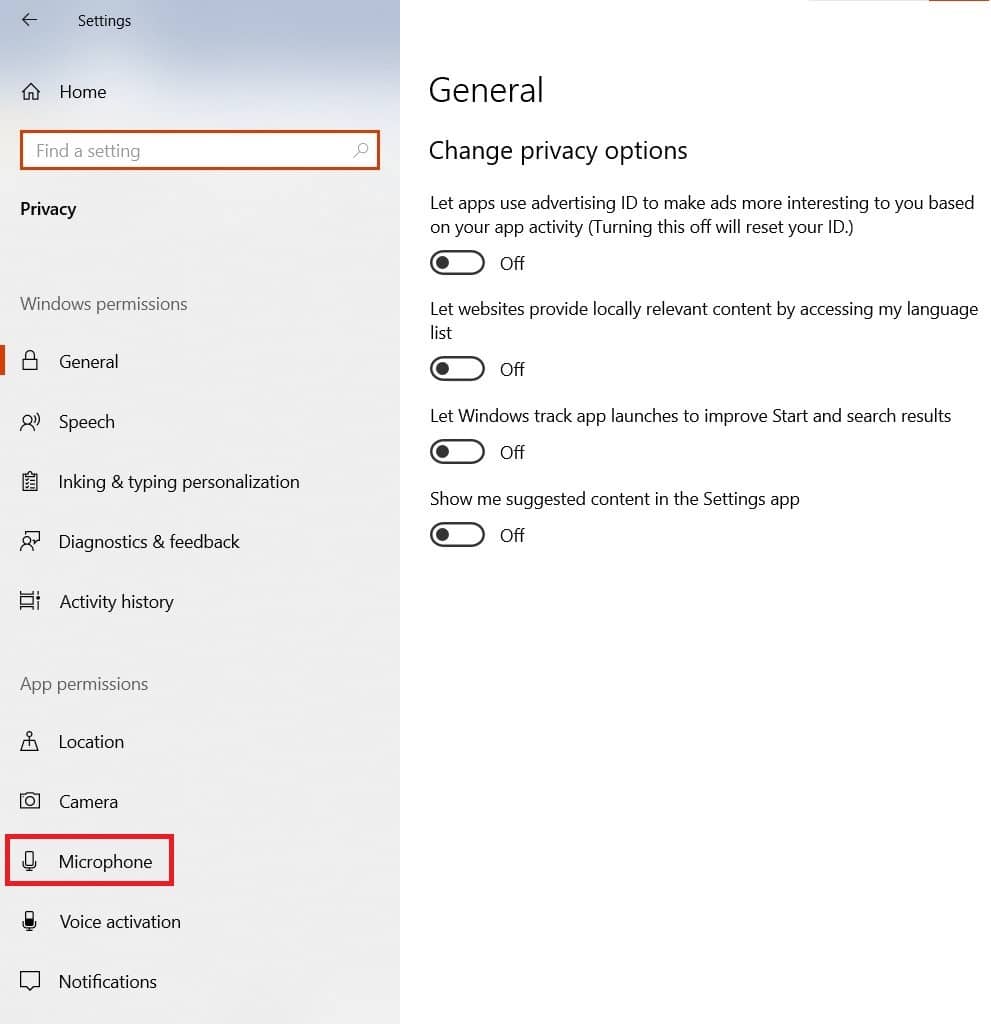
4. Guji badhanka Beddel ee hoostiisa (Change)Oggolow gelitaanka makarafoonka ee qaybtan qalabka(Allow access to the microphone on this device) .

5. Waxa soo bixi doona degdeg sheegaya gelitaanka makarafoonka (Microphone) ee qalabkan(access for this device) . Dami(Toggle Off ) doorashadan, sida muuqata.

Tani waxay damin doontaa gelitaanka makarafoonka dhammaan codsiyada ku jira nidaamkaaga.
Sidoo kale akhri: (Also Read:) Hagaaji makarafoonka oo aan shaqaynayn Windows 10(Fix Microphone Not Working on Windows 10)
Habka 3: Iyada oo loo marayo Qalabka Qalabka(Method 3: Through Device Properties )
Waa kuwan sida looga saaro makarafoonka guryaha qalabka ee goobaha codka:
1. Riix Windows + X keys oo ka dooro System liiska.

2. Guji codka(Sound) dhinaca bidix. Muraayada midigta, dhagsii Qalabka Qalabka(Device properties) , sida la iftiimiyay.

3. Halkan, hubi ikhtiyaarka Disable si aad codkaaga u damiso.
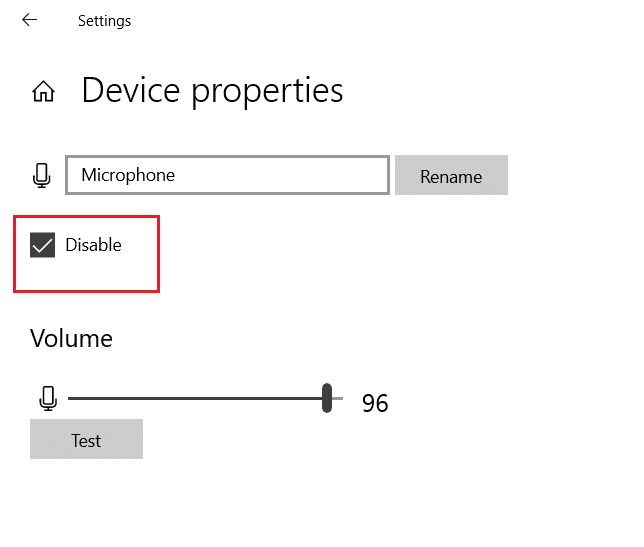
Habka 4: Iyada oo loo marayo Maaraynta Aaladaha Codka Xulashada
(Method 4: Through Manage Sound Devices Option
)
Deminta makarafoonka iyada oo loo marayo Maamulida(Manage) qalabka dhawaaqa waa hab kale oo waxtar leh oo lagu joojin karo laptop-kaaga. Si fudud(Simply) , raac talaabooyinkan:
1. U gudub Sound Settings adiga oo raacaya Tallaabooyinka 1-2(Steps 1-2) ee habkii hore.
2. Guji ikhtiyaarka maamul qalabka dhawaaqa ee hoos yimaada qaybta (Manage sound devices)Input , sida hoos lagu iftiimiyay.
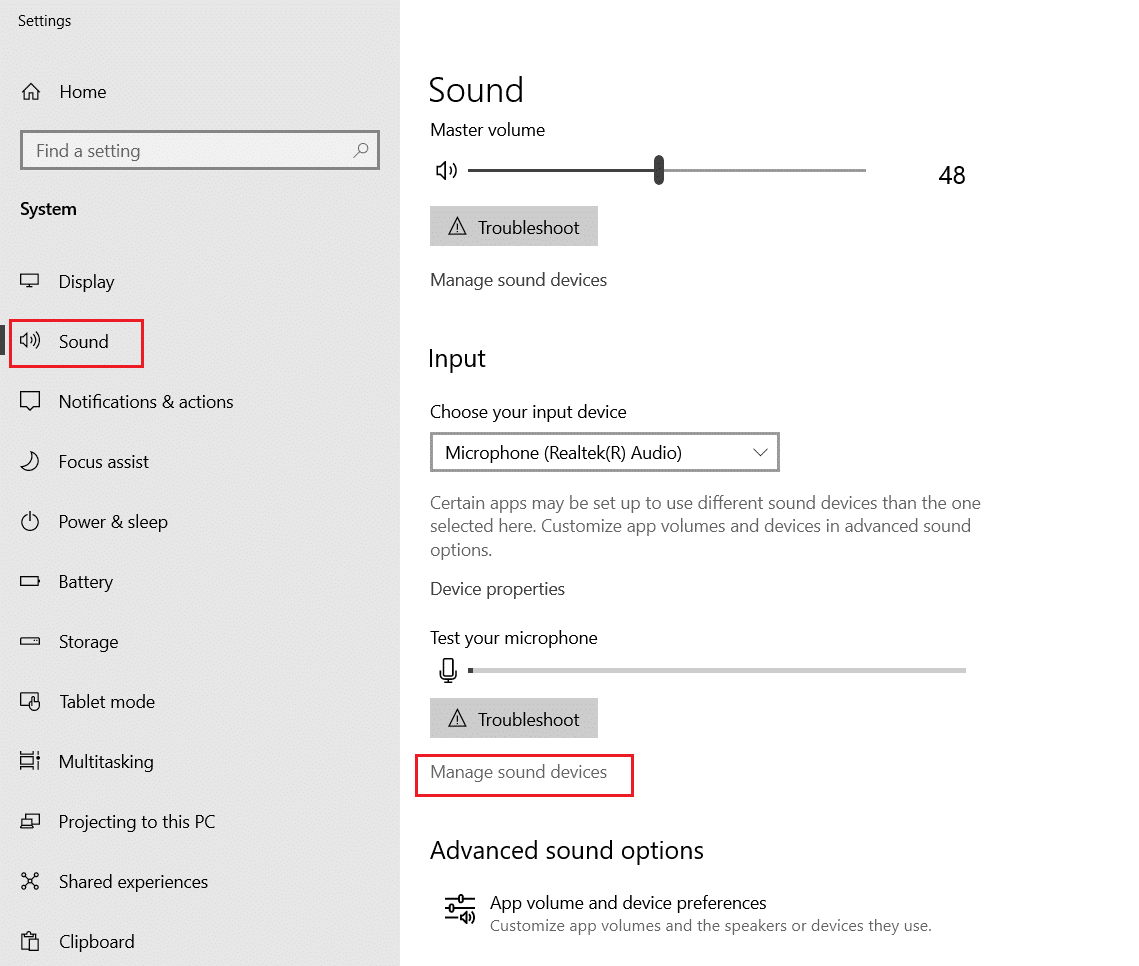
3. Guji makarafoonka(Microphone) ka dibna, dhagsii badhanka Disable si aad u aamusiiso makarafoonka gudaha Windows 10 laptop/desktop.
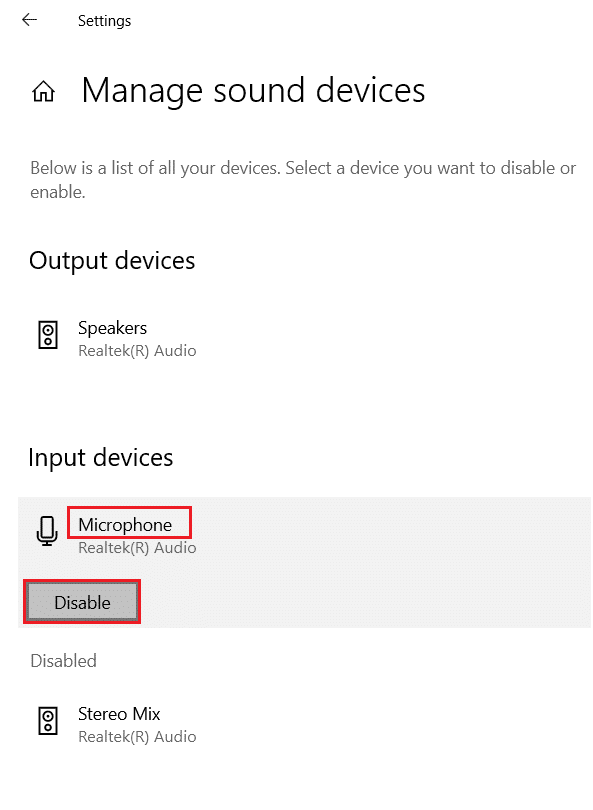
Sidoo kale akhri: (Also Read: )Hagaaji isku-dhafka mugga ee aan furnayn Windows 10(Fix Volume Mixer Not Opening on Windows 10)
Habka 5: Iyada oo loo marayo Guryaha Makarafoonka
(Method 5: Through Microphone Properties
)
Hoos waxaa ah tillaabooyinka lagu joojinayo makarafoonka iyada oo loo marayo guddiga xakamaynta codka. Raac kuwan si aad u damiso makarafoonka gudaha Windows 10 PC:
1. Midig ku dhufo astaanta mugga(volume icon) ee Taskbar -ka oo dooro codadka(Sounds) doorashada.

2. Daaqadda Properties Sound ee soo muuqata, u beddel tabka duubista .(Recording)
3. Halkan, laba-guji makarafoonka si aad u furto daaqada Guryaha Microphone ( Microphone Properties)- ka.(Microphone)

4. Dooro Ha isticmaalin aaladdan (dami)(Don’t use this device (disable) ) ikhtiyaarka ka mid ah(Device usage) liiska isticmaalka aaladda, sida ku cad.

5. Guji Apply > OK si aad u badbaadiso isbedeladan.
lagu taliyay:(Recommended:)
- Hagaaji Qaladka Xaqiijinta Wi-Fi Android(Fix Android Wi-Fi Authentication Error)
- Sida Loo Aqoonsado Farta Sawirka(How to Identify a Font from an Image)
- Sida loo hubiyo nooca RAM ee Windows 10(How to Check RAM Type in Windows 10)
Waxaan rajeyneynaa inaad awood u yeelatay inaad barato cod-ka-hadalka gudaha Windows 10 PC(mute microphone in Windows 10 PC) . Nala soo socodsii habka kuugu fiican. Haddii aad hayso wax su'aalo ah ama, talo soo jeedin ah, dabadeed waxaad xor u tahay inaad ku riddo qaybta faallooyinka. Waanu qiimaynaynaa waanan ku mahadnaqaynaa ra'yi-celintaada.
Related posts
Kordhi codka makarafoonka gudaha Windows 10
Hagaaji makarafoonka oo aan shaqaynayn Windows 10
Hagaaji makarafoonka Kooxaha Microsoft oo aan shaqaynayn Windows 10
Sida loo hagaajiyo makarafoonka aad u aamusan ee Windows 10
Dami Farsamaynta Soo Dhawaynta Qadka gudaha Windows 10
Dami Control Account User (UAC) gudaha Windows 10
3 siyaabood oo lagu kordhin karo VRAM-ka go'ay gudaha Windows 10
Sida loo damiyo Windows 10 Firewall
Sida loo Hagaajiyo Diiwaanka Musuqmaasuqay ee Windows 10
3 siyaabood oo lagu dilo nidaamka gudaha Windows 10
Disable Touchpad marka Mouse uu ku xiran yahay Windows 10
Hagaaji Kombuyuutarku ma tagi doono Habka hurdada gudaha Windows 10
Hagaaji kiiboodhka aan lagu qorin Windows 10 Arrinta
Aaladda USB Aan Ku Shaqeyneynin Windows 10 [XALIYAY]
Daar ama dami Akoonka Maamulaha ee ku dhex jira Windows 10
Sida loo Demiyo Corners-ku dheggan gudaha Windows 10
Hagaaji Alt+Tab oo aan ku shaqaynayn Windows 10
Sida loo socodsiiyo faylasha JAR Windows 10
Waa maxay sababta aad ugu baahan tahay inaad joojiso bilawga degdega ah gudaha Windows 10?
Dami sawirka asalka ah ee Desktop gudaha Windows 10
